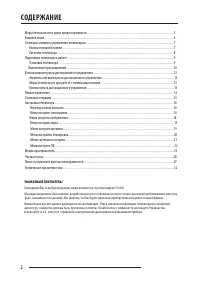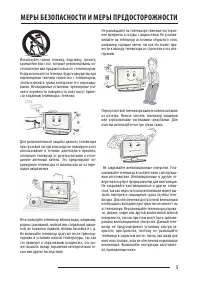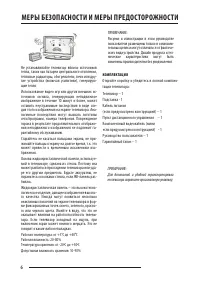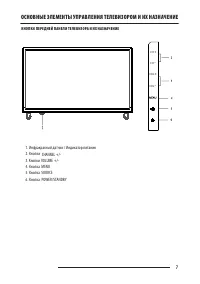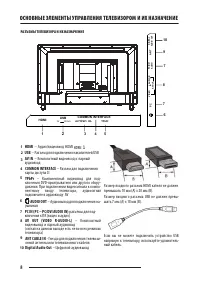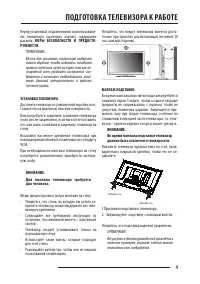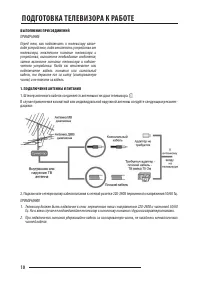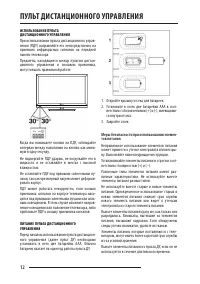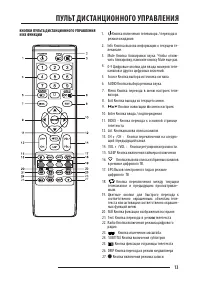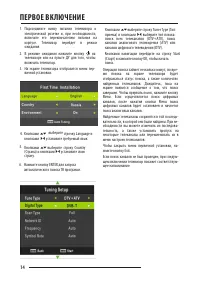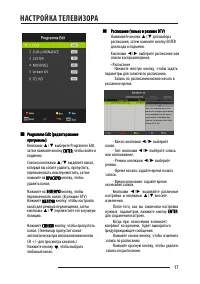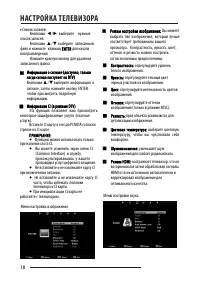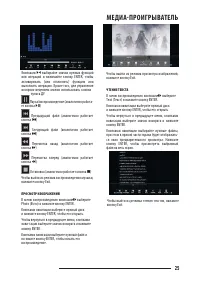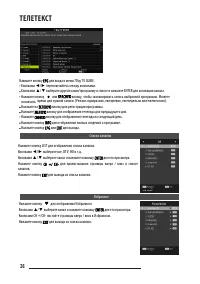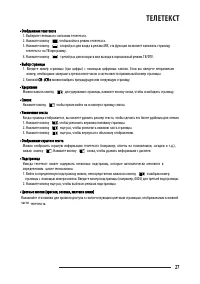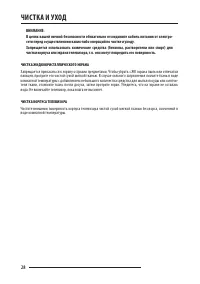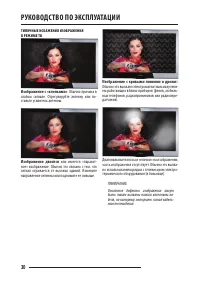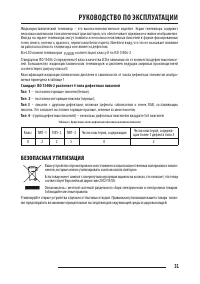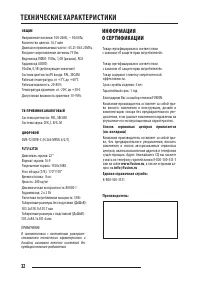Телевизоры Fusion FLTV-22T26 - инструкция пользователя по применению, эксплуатации и установке на русском языке. Мы надеемся, она поможет вам решить возникшие у вас вопросы при эксплуатации техники.
Если остались вопросы, задайте их в комментариях после инструкции.
"Загружаем инструкцию", означает, что нужно подождать пока файл загрузится и можно будет его читать онлайн. Некоторые инструкции очень большие и время их появления зависит от вашей скорости интернета.
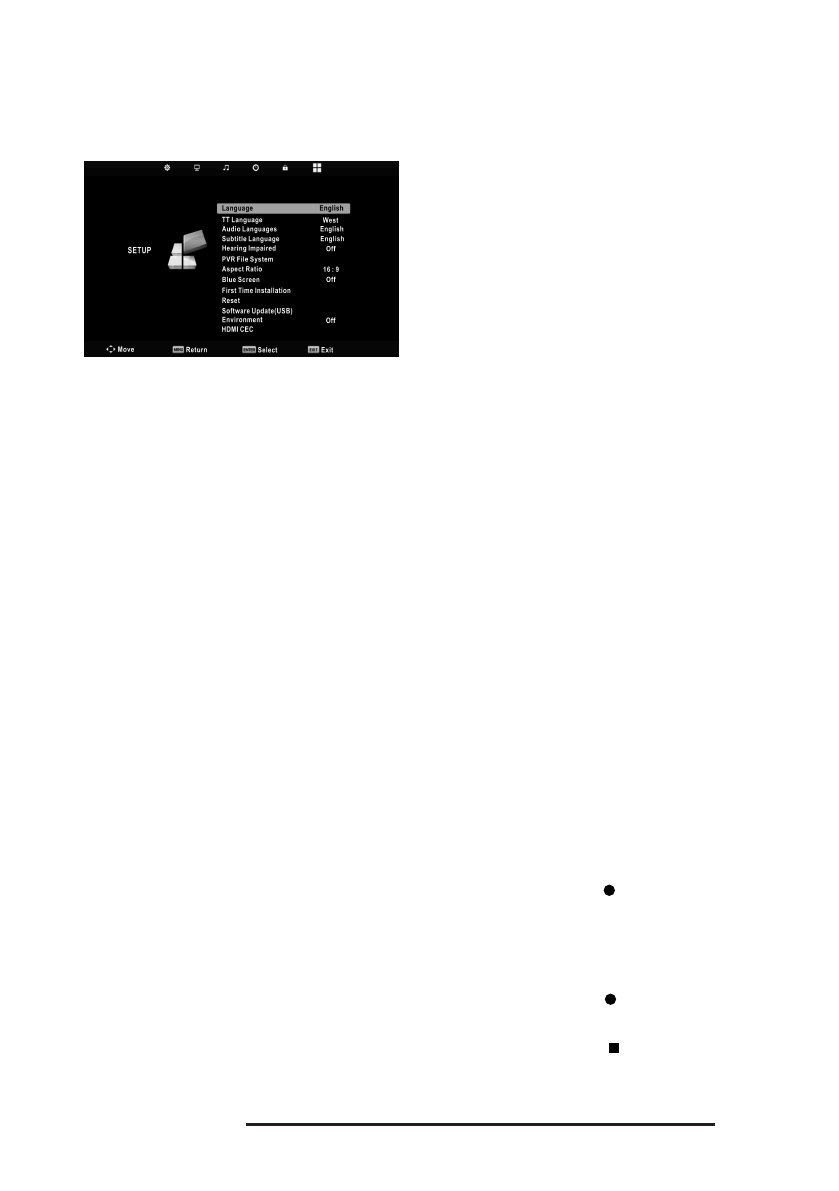
21
МЕНЮ СИСТЕМНЫХ НАСТРОЕК
НАСТРОЙКА ТЕЛЕВИЗОРА
■
Язык: выберите предпочитаемый язык
отображения на экране.
■
Язык телетекста: кнопками
▲
/
▼
выберите язык телетекста.
■
Языки аудио: кнопками
▲
/
▼
/
◄
/
►
выберите язык аудио.
■
Язык субтитров: кнопками
▲
/
▼
/
◄
/
►
выберите язык субтитров.
■
Режим для людей с нарушением слуха:
кнопками
▲
/
▼
выберите режим для
людей с нарушением слуха, кнопки
◄
/
►
используются для его включения/
отключения.
■
Отношение сторон: можно выбрать размер
изображения, лучше всего
соответствующего вашим требованиям
просмотра.
■
Синий экран: задайте синий или черный
цвет фона, когда нет входного сигнала.
■
Первоначальная установка: это руководство
поможет вам настроить телевизор.
■
Сброс: напоминает настройку
по
умолчанию.
■
Обновление ПО (USB): обновление ПО с
помощью устройства памяти USB. Будьте
осторожны, чтобы не отключить питание
или извлеките USB
-
диск до завершения
обновления.
■
Окружение: кнопками
◄
/
►
выберите
режим магазина или домашний режим.
■
HDMI CEC: кнопками
▲
/
▼
выберите HDMI
CEC, нажмите ENTER
для входа в подменю.
Управление шиной Control
Кнопками
◄
/
►
включайте/отключайте управление CEC.
Автоматическое отключение питания
устройства
Кнопки
◄
/
►
включают/отключают
автоматическое питание.
Автоматическое включение питания
телевизора
Кнопки
◄
/
►
включают/отключают
автоматическое питание телевизора.
Список устройств
Отображает устройства,
подключенные к телевизору.
Меню устройств
Нажмите кнопку ENTER,
чтобы открыть главное менюустройства.
■
Файловая система PVR (в режиме DTV)
-
Выберите диск: выберите диск,
используемый для PVR.
-
Проверьте файловую систему PVR:
проверьте диск и протестируйте скорость
системы.
-
USB
-
диск:
активен ли USB.
-
Формат:
форматирование USB диска.
-
Сдвиг по времени:
выберите сдвиг по
времени.
-
Скорость: отображение
скорости
устройства хранения.
-
Предел свободной записи: выберите
продолжительность записи.
• Запись одним касанием (только в режиме
DTV)
1. Сначала вставьте устройство
USB
в
USB
-
порт.
2. Нажмите кнопку (RECORD) на пульте
дистанционного управления для непосредстве
нного начала записи.
Нажмите кнопку EXIT, чтобы
минимизировать информационную панель внизу
экрана. Нажмите кнопку
(RECORD) снова для
отображения сведений о текущей записи.
3. Нажмите кнопку
(STOP) для
отображения диалогового окна: выберите “Yes”,
Содержание
- 3 МЕРЫ БЕЗОПАСНОСТИ И МЕРЫ ПРЕДОСТОРОЖНОСТИ
- 6 если предусмотрено конструкцией
- 7 ОСНОВНЫЕ ЭЛЕМЕНТЫ УПРАВЛЕНИЯ ТЕЛЕВИЗОРОМ И ИХ НАЗНАЧЕНИЕ; КНОПКИ ПЕРЕДНЕЙ ПАНЕЛИ ТЕЛЕВИЗОРА И ИХ НАЗНАЧЕНИЕ; Инфракрасный датчик / Индикатор питания
- 8 (сигнал на данном выходе есть не во всех режимах
- 9 ПОДГОТОВКА ТЕЛЕВИЗОРА К РАБОТЕ; МЕРЫ БЕЗОПАСНОСТИ И ПРЕДОСТО-; должен быть отключен от электросети.
- 11 сультацией к специалисту, в сервисный центр или службу поддержки
- 12 ПУЛЬТ ДИСТАНЦИОННОГО УПРАВЛЕНИЯ; Меры безопасности при использовании элемен-
- 13 DEFG
- 14 ПЕРВОЕ ВКЛЮЧЕНИЕ; FG
- 15 ОСНОВНЫЕ ОПЕРАЦИИ
- 16 НАСТРОЙКА ТЕЛЕВИЗОРА; ED; затем; нажмите кнопку ENTER.
- 22 МЕНЮ НАСТРОЕК ПК; Меню настроек ПК доступно только в режиме ПК.
- 26 ТЕЛЕТЕКСТ
- 28 воде комнатной температуры.; ЧИСТКА И УХОД
- 29 ПОИСК И УСТРАНЕНИЕ ПРОСТЫХ НЕИСПРАВНОСТЕЙ; Признаки
- 30 быть также вызваны низким качеством ка-; РУКОВОДСТВО ПО ЭКСПЛУАТАЦИИ
- 31 Тип 2; БЕЗОПАСНАЯ УТИЛИЗАЦИЯ
- 32 ТЕХНИЧЕСКИЕ ХАРАКТЕРИСТИКИ; ИНФОРМАЦИЯ; Единая справочная служба:; Список сервисных центров прилагается